Wann immer eine Datei von einer Anwendung oder verwendet wirdDer Windows-Dienst wird vom System gesperrt, sodass Sie ihn nicht löschen, umbenennen oder verschieben können. Obwohl es eine nette Funktion ist, lässt Windows die Datei manchmal gesperrt, auch wenn wir damit fertig sind, und meldet in einem Dialogfenster ärgerlich, dass die Datei nicht gelöscht werden kann: Sie wird von einem anderen Programm verwendet. Dieses Problem kann so ärgerlich sein, dass wir sogar den PC zurücksetzen müssen, um die Datei zu löschen oder zu verschieben. Letzten Monat haben wir ein Tool namens Free File Unlocker vorgestellt, mit dem Sie systemgesperrte Dateien und Ordner entsperren und Aktionen zum Löschen, Umbenennen, Kopieren und Verschieben ausführen können, auch wenn sie gerade verwendet werden. Wenn diese Anwendung Ihre Anforderungen nicht erfüllt oder Sie einfach eine andere alternative Lösung wünschen, UnlockMe solltest du wohl probieren. Ähnlich wie bei der vorherigen Anwendung ist es ein Dienstprogramm zum Entsperren von Dateien, mit dem Sie mehrere Dateien und Ordner gleichzeitig entsperren und Aktionen nach dem Entsperren für die Dateien, Ordner und Dienste ausführen können. Dies kann besonders nützlich sein, wenn Sie versuchen, Viren zu löschen oder Malware-Prozesse zu beenden, die neu gestartet werden, sobald Sie sie herunterfahren oder verhindern, dass Sie sie löschen.
Die Benutzeroberfläche ist recht gewöhnlich, obwohl die Anwendung genau die Aufgabe erfüllt, für die sie entwickelt wurde. Es hat ein Pfad Feld oben, um Dateien und Ordner zum Entsperren manuell über die Schaltfläche Durchsuchen auszuwählen. Da ist ein Prozess Liste ist in der Mitte, die sich anmeldet Prozess Name, PID, Inhaber, Pfad usw., während Nach dem Entsperren / Beenden Abschnitt unten links enthält Nichts tun, löschen, umbenennen in und Ziehen nach. Außerdem ist es Aktualisierung und Zeige alle Schlösser Optionen. Das Entsperren, alle entsperren und Kündigen Schaltflächen werden auch am unteren Rand angezeigt.
Um den gesamten aktuellen Prozess anzuzeigen, wählen Sie Zeige alle Schlösser und klicken Sie auf Aktualisierung. Wählen Sie nun einen Prozess aus der Liste aus, den Sie entsperren möchten, und definieren Sie die Nach dem Entsperren Bedienung und klicken Sie auf Freischalten um es zu entsperren. Ebenso können Sie den Vorgang durch Anklicken beenden Kündigen Taste.

UnlockMe integriert die Option zum Entsperren in das Kontextmenü von Windows Explorer für Dateien und Ordner. Klicken Sie mit der rechten Maustaste auf eine Datei oder einen Ordner und wählen Sie UnlockMe aus dem Menü, um ein einzelnes Element zu entsperren.
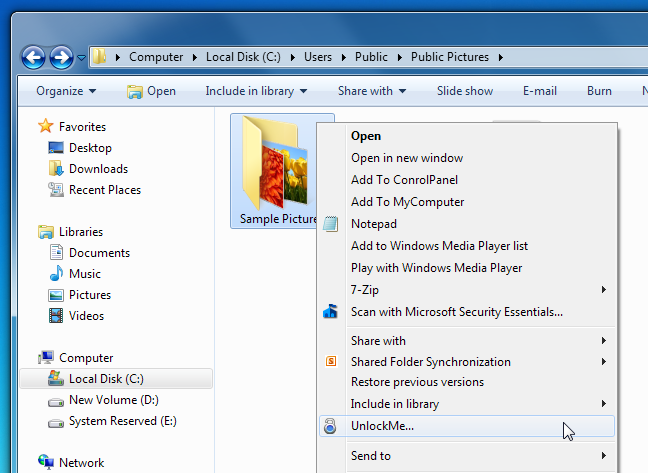
UnlockMe ist eine hervorragende Anwendung, die istvereinfacht dargestellt, um die Bedienung zu vereinfachen. Es funktioniert unter Windows XP, Windows Vista und Windows 7. Die Tests wurden unter Windows 7 Ultimate Edition durchgeführt.
Laden Sie UnlockMe herunter













Bemerkungen